登录坚果云账户,点击“上传”按钮,选择需要上传的文件或文件夹,等待上传完成即可。支持拖拽上传和批量上传功能。
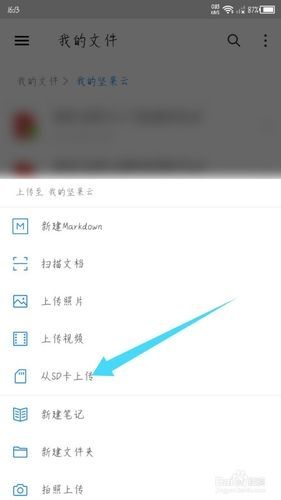
坚果云上传文件教程
坚果云是一个提供在线存储和文件同步服务的平台,用户可以通过它在不同设备间同步文件,以下是使用坚果云上传文件的详细步骤:
注册和登录账户
1、访问官网: 打开浏览器,输入坚果云官网地址并访问。
2、注册账户: 点击注册,按照提示填写邮箱、设置密码,完成账户创建。
3、登录账户: 使用刚才注册的邮箱和密码登录。
安装客户端
1、下载客户端: 根据操作系统选择下载Windows或Mac客户端。
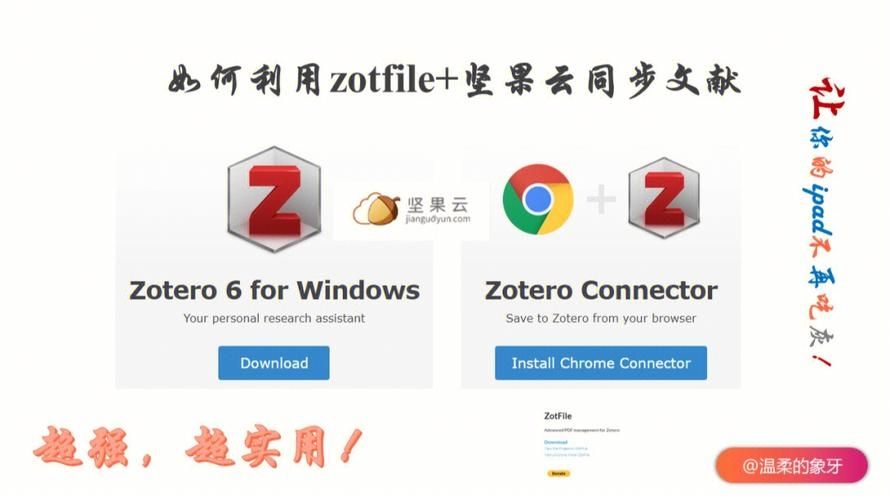
2、安装程序: 执行下载的安装包,按提示完成安装。
上传文件
通过网页版上传
1、登录账户: 在网页端登录你的坚果云账户。
2、进入上传界面: 登录后,找到上传按钮,通常位于网页界面的右上角或文件列表页面。
3、选择文件: 点击上传按钮,选择“上传文件”或“上传文件夹”,然后在弹出的文件选择窗口中,找到并选中你想要上传的文件或文件夹。
4、开始上传: 选定文件后,点击“打开”或“确定”,文件将开始上传到坚果云服务器。
通过客户端上传
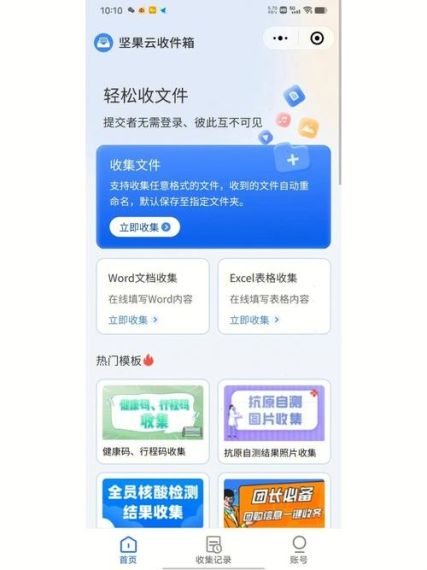
1、打开客户端: 安装完成后,启动坚果云客户端。
2、登录账户: 在客户端登录界面输入你的账户信息进行登录。
3、添加文件: 登录后,在客户端界面找到添加文件或文件夹的选项,选择你希望上传的文件。
4、同步文件: 添加文件后,坚果云客户端会自动同步这些文件到云端。
注意事项
检查网络连接: 确保你的设备连接到互联网,以便文件可以顺利上传。
了解同步规则: 熟悉坚果云的同步规则和机制,确保文件按预期方式同步。
查看上传进度: 在上传过程中,可以在传输列表中查看上传进度和状态。
管理存储空间: 注意你的坚果云存储空间使用情况,以免超出免费额度。
通过上述步骤,你可以方便地将文件上传到坚果云,实现跨设备的文件同步和备份,记得定期检查更新和管理你的文件,以确保数据安全和高效管理。



坚果云,让文件传输更便捷,无论大小,一键上传,轻松管理,效率满分!